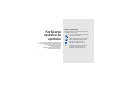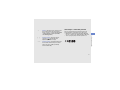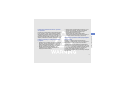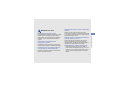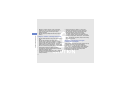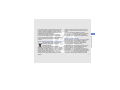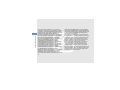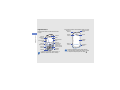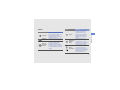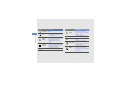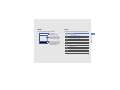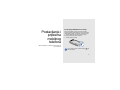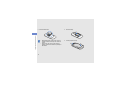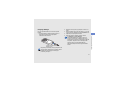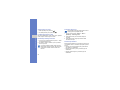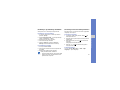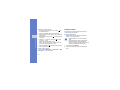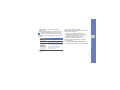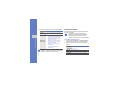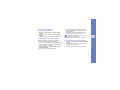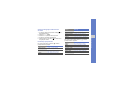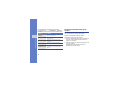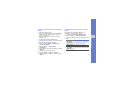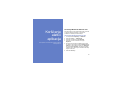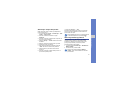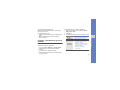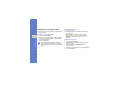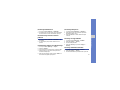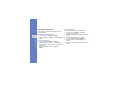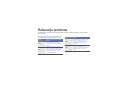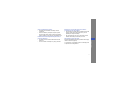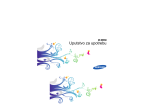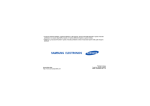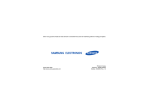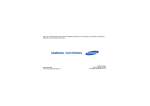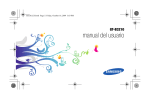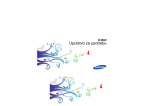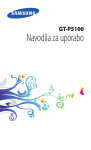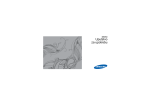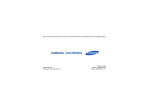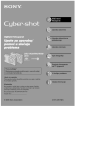Download Samsung B3210 Korisničko uputstvo
Transcript
Delovi ovog uputstva možda se neče odnositi na vaš telefon što zavisi od instaliranog softvera ili vašeg provajdera. World Wide Web http://www.samsungmobile.com Printed in Korea Code No.:GH68-25551A Serbian. 09/2009. Rev. 1.0 GT-B3210 Uputstvo za upotrebu Korišćenje uputstva za upotrebu Ovo uputstvo za upotrebu posebno je dizajnirano da vas uputi u korišćenje funkcija i karakteristika vašeg moblnog telefona. Da biste brzo napravili prve korake pogledajte odeljke „Uvod u mobilni telefon“, „Postavljanje i priprema mobilnog telefona“, i „Korišćenje osnovnih funkcija“. ii Ikone sa uputstvima Pre nego što počnete, upoznajte se sa ikonama koje ćete sretati u ovom uputstvu: Upozorenje—situacije koje mogu da dovedu do povreda vas ili drugih Oprez—situacije u kojima može da dođe do oštećenja vašeg telefona ili druge opreme Napomena—napomene, saveti za koriščenje i dodatne informacije X Pogledajte—stranice sa odgovarajućim informacijama; na primer: X str. 12 (predstavlja „pogledajte stranicu 12“) Informacije o autorskim pravima → ] < > Prava na sve tehnologije i proizvode koji čine ovaj uređaj vlasništvo su kompanija koje ih isporučuju: • Bluetooth® je registrovani žig kompanije Bluetooth SIG, Inc. u celom svetu—Bluetooth QD ID: B015744. • Java™ je žig kompanije Sun Microsystems, Inc. Uglaste zagrade—tasteri na telefonu; na primer: [ ] (predstavlja taster Uključivanje/Izlazak iz menija). Uglaste zagrade—softverski tasteri kojima se kontrolišu različite funkcije na svakom ekranu; na primer: <OK> (predstavlja softverski taster OK) iii Korišćenje uputstva za upotrebu [ Sledite—redosled u izboru opcija ili menija koji morate poštovati da biste napravili korak; na primer: u meniju izaberite Poruke → Kreiraj poruku (predstavlja Poruke, zatim Kreiraj poruku) Sadržaj Informacije o bezbednosti i upotrebi ......... 2 Bezbednosna upozorenja ................................2 Bezbednosne mere .........................................5 Važne informacije o korišćenju ........................7 Uvod u mobilni telefon .............................. 11 Raspakivanje .................................................11 Izgled telefona ...............................................12 Tasteri ...........................................................13 Ekran .............................................................15 Ikone ..............................................................15 Postavljanje i priprema mobilnog telefona ....................................................... 17 Postavljanje SIM kartice i baterije .................17 Punjenje baterije ............................................19 Ubacivanje memorijske kartice (opcionalno) .20 Nameštanje trake za nošenje telefona u ruci (opcionalno) ...................................................21 iv Korišćenje alatki i aplikacija ..................... 45 Uključivanje i isključivanje telefona ............... 22 Pristupanje menijima .................................... 23 Koristite prečice za menije iz trake sa prečicama ....................................... 23 Prilagođavanje telefona ................................ 24 Korišćenje osnovnih funkcija poziva ............. 25 Slanje i prikaz poruka ................................... 27 Dodavanje i pronalaženje kontakata ............ 29 Korišćenje osnovnih funkcija kamere ........... 29 Slušanje muzike ........................................... 30 Pretraživanje Weba ...................................... 32 Korišćenje Bluetooth bežične veze ...............45 Aktiviranje i slanje SOS poruke .....................47 Aktiviranje mobilnog tražioca .........................47 Upućivanje lažnih poziva ...............................48 Snimanje i reprodukovanje govornih beležaka ........................................................49 Prikaz fotografija i video zapisa na Webu .....50 Korišćenje Java igara i aplikacija ..................50 Kreiranje i prikaz svetskog vremena .............51 Podešavanje i korišćenje alarma ...................52 Korišćenje kalkulatora ...................................53 Konvertovanje valuta ili mernih jedinica ........53 Podešavanje tajmera za odbrojavanje ..........53 Korišćenje štoperice ......................................53 Kreiranje novog zadatka ................................53 Kreiranje tekstualne beleške .........................53 Upravljanje kalendarom .................................54 Korišćenje naprednih funkcija .................. 34 Korišćenje naprednih funkcija poziva ........... 34 Korišćenje naprednih funkcija imenika ......... 37 Korišćenje naprednih funkcija razmene poruka ............................................ 38 Korišćenje naprednih funkcija kamere .......... 40 Korišćenje naprednih funkcija za muziku ..... 42 Sadržaj Korišćenje osnovnih funkcija ................... 22 Rešavanje problema .................................... a Indeks ...........................................................d v Informacije o bezbednosti i upotrebi Pridržavajte se sledećih mera bezbednosti kako biste izbegli opasne ili nezakonite situacije i obezbedili najbolji rad svog mobilnog telefona. 2 Bezbednosna upozorenja Čuvanje telefona van domašaja dece i kućnih ljubimaca Čuvajte telefonski aparat i sve njegove priključke van domašaja dece i životinja. Mali delovi mogu da izazovu gušenje ili ozbiljne povrede ako se progutaju. Zaštita sluha Korišćenje slušalice sa jakim zvukom može da ošteti sluh. Podesite zvuk na minimalnu jačinu da biste čuli razgovore ili muziku. Instaliranje mobilnih telefona i opreme sa oprezom Pažljivo rukovanje i odlaganje baterija i punjača • Koristite samo one baterije i punjače koje je odobrio Samsung i koje su posebno dizajnirane za vaš telefon. Nekompatibilne baterije i punjači mogu da izazovu ozbiljne povrede i da oštete telefon. • Nikada nemojte da bacate baterije u vatru. Pridržavajte se svih lokalnih propisa prilikom odlaganja istrošenih baterija. Izbegavanje upotrebe u blizini pejsmejkera zbog smetnji Minimalno rastojanje između mobilnih telefona i pejsmejkera treba da bude 15 cm (6 inča) kako bi se izbegle smetnje u radu, po preporuci proizvođača i nezavisne grupe koja vrši istraživanja u oblasti bežične tehnologije, Wireless Technology Research. Ako iz bilo kog razloga posumnjate da vaš telefon izaziva smetnje u radu pejsmejkera ili nekog drugog medicinskog uređaja, odmah isključite telefon i obratite se proizvođaču pejsmejkera ili tog medicinskog uređaja za dalja uputstva. 3 Informacije o bezbednosti i upotrebi Proverite da su mobilni telefon i njegova prateća oprema koji su ugrađeni u vaše vozilo, bezbedno postavljeni. Izbegavajte postavljanje telefona i priključaka pored vazdušnog jastuka ili u zoni u kojoj se on naduvava. Nepravilno ugrađena bežična oprema može da izazove ozbiljne povrede kada se vazdušni jastuk brzo naduva. • Nikada nemojte ostavljati baterije ili telefone na ili u uređaje koji se zagrevaju, kao što su mikrotalasne pećnice, šporeti ili radijatori. Baterije mogu da eksplodiraju kada se pregreju. • Nikada nemojte da lomite ili bušite bateriju. Izbegavajte da izlažete bateriju visokom pritisku, jer to može da izazove kratak spoj i pregrevanje. Informacije o bezbednosti i upotrebi Isključivanje telefona u potencijalno eksplozivnim okruženjima Ne koristite telefon ako je ekran napuknut ili razbijen Nemojte koristiti telefon na mestu gde punite gorivo (benzinskoj pumpi) ili u blizini goriva ili hemikalija. Isključite telefon kad god je to naloženo znacima upozorenja ili natpisima. Telefon može da izazove eksploziju ili požar na mestima na kojima se skladišti gorivo ili hemikalije, u okolini njih, u područjima u kojima se ove supstance prenose i na mestima na kojima se vrši miniranje. Nemojte držati zapaljive tečnosti, gasove ili eksplozivne materije na istom mestu gde i telefon, njegove delove ili priključke. Razbijeno staklo ili akril mogu da uzrokuju povredu vaših ruku i lica. Odnesite telefon u Samsungov servisni centar da biste zamenili ekran. Oštećenja nastala zbog nepažljivog rukovanja mogu da dovedu do prestanka važenja garancije. Smanjivanje rizika od povreda izazvanih ponavljanjem pokreta Dok koristite telefon, držite ga nežno, pritskajte tastere polako, koristite specijalne funkcije koje smanjuju broj tastera koji treba da pritisnete (šabloni i rečnik) i pravite česte pauze. 4 Bezbednosne mere Bezbednost na putu pre svega Poštovanje svih bezbednosnih upozorenja i propisa Pridržavajte se svih propisa kojima se zabranjuje upotreba mobilnih telefona u određenim područjima. Korišćenje samo onih priključaka koji su propisani od strane Samsunga Upotreba kompatibilnih priključaka može da ošteti telefon ili da izazove povrede. Telefon može da ometa rad medicinske opreme u bolnicama ili zdravstvenim ustanovama. Pridržavajte se svih propisa, istaknutih upozorenja i direktiva koja je propisalo medicinsko osoblje. Isključite telefon ili onemogućite bežične funkcije dok ste u avionu Telefon može da izazove smetnje u radu avionske opreme. Pridržavajte se propisa avio-kompanije i isključujte telefon, ili pređite na režim rada bez bežičnih funkcija kada to traži osoblje avio-kompanije. Zaštita baterija i punjača od oštećenja • Izbegavajte izlaganje baterija veoma niskim ili veoma visokim temperaturama (ispod 0° C/32° F ili iznad 45° C/113° F). Ekstremni temperaturni uslovi mogu da umanje kapacitet punjenja i vek trajanja baterija. 5 Informacije o bezbednosti i upotrebi Izbegavajte koriščenje telefona tokom vožnje i poštujte propise kojima se zabranjuje upotreba mobilnih telefona tokom vožnje. Koristite hendsfri priključke kako biste povećali svoju bezbednost kada je to moguće. Isključivanje telefona u blizini medicinske opreme Informacije o bezbednosti i upotrebi • Baterije ne treba da dolaze u dodir sa metalnim objektima jer se na taj način povezuju njihovi + i polovi, što dovodi do privremenog ili trajnog oštećenja baterija. • Nikada nemojte upotrebljavati oštećeni punjač ili bateriju. Pažljivo i razumno rukovanje telefonom • Nemojte rastavljati telefon zbog rizika od električnog šoka. • Nemojte da dozvolite da se telefon pokvasi – tečnosti mogu da dovedu do ozbiljnih oštećenja i promene boje natpisa koji označava da je došlo do oštećenja vodom u telefonu. Nemojte da držite telefon mokrim rukama. Oštećenje na telefonu koje izazove voda može da poništi garanciju proizvođača. • Izbegavajte korišćenje ili odlaganje telefona na prašnjavim i prljavim mestima kako bi se sprečilo oštećivanje pokretnih delova. • Telefon je kompleksan elektronski uređaj—zaštitite ga od udaraca i grubog rukovanja kako bi se izbegla ozbiljna oštećenja. 6 • Nemojte da bojite svoj telefon, jer boja može da blokira pokretne delove i spreči pravilan rad. • Ako vaš telefon ima blic ili svetlost izbegavajte korišćenje istih blizu očiju dece i životinja. • Vaš telefon može biti oštećen ako je izložen magnetnim poljima. Nemojte da koristite torbice ili priključke sa magnetnim zatvaranjem, niti da izlažete telefon kontaktu sa magnetnim poljima tokom dužeg vremenskog perioda. Izbegavanje korišćenja sa drugim elektronskim uređajima Telefon emituje radio-frekventne (RF) signale koji mogu da ometaju nezaštićenu ili nepravilno zaštićenu elektronsku opremu, kao na primer, pejsmejkere, slušne aparate, medicinske aparate i druge elektronske uređaje u kući ili vozilima. Obratite se proizvođaču elektronskog uređaja kako biste rešili problem sa ometanjem u radu koji imate. Važne informacije o korišćenju Telefon se koristi u normalnom položaju Izbegavajte dodirivanje unutrašnje antene telefona. Servisiranje telefona od strane neobučenog osoblja može da dovede do njegovog oštećenja i poništava garanciju. Obezbeđivanje maksimalnog veka trajanja baterije i punjača • Izbegavajte punjenje baterije više od nedelju dana, jer prekomerno punjenje može da skrati vek trajanja baterije. • Vremenom se neupotrebljavane baterije prazne i moraju se ponovo puniti pre upotrebe. • Isključite punjač iz utičnice kada nije u upotrebi. • Koristite bateriju samo za propisane svrhe. • Nemojte da vadite karticu dok telefon prenosi informacije ili im pristupa, jer to može dovesti do gubitka podataka i/ili oštećenja kartice ili telefona. • Zaštitite kartice od snažnih udaraca, statičkog elektriciteta i elektro-ometanja koje dolazi od drugih uređaja. • Često pisanje i brisanje skraćuje vek trajanja memorijske kartice. • Nemojte dodirivati kontakt površine zlatne boje i polove prstima ili metalnim objektima. Ukoliko je zaprljana, obrišite karticu mekanom tkaninom. Informacije o bezbednosti i upotrebi Samo obučeno osoblje može da servisira telefon Pažljivo rukovanje SIM karticom i memorijskom karticom Obezbeđivanje pristupa uslugama u hitnim slučajevima Pozivi u hitnim slučajevima sa vašeg telefona možda neće biti moguć u nekim područjima ili prilikama. Pre putovanja u udaljena i nerazvijena područja, isplanirajte alternativni način kontaktiranja zaposlenih u servisu za hitne slučajeve. 7 SAR potvrda obaveštenja (Specific Absorption Rate) Informacije o bezbednosti i upotrebi Vaš telefon je uskladen sa standardima Evropske Unije kojima se ograničava izloženost ljudi radio-frekventnim (RF) talasima koje emituje radio i telekomunikaciona oprema. U skladu sa ovim standardima sprečava se prodaja mobilnih uređaja koji prekoračuju nivo maksimalne izloženosti (poznat pod nazivom „Stepen specifične apsorpcije“ ili SAR) od 2,0 vati po kilogramu. Tokom testiranja, maksimalan zabeležen SAR za ovaj model iznosio je 0,631 vati po kilogramu. Kod normalnog korišćenja, stvarna SAR vrednost će verovatno biti mnogo niža, jer je telefon dizajniran tako da emituje samo RF talase potrebne za prenos signala do najbliže centralne stanice. Automatskim emitovanjem nižih vrednosti kada je to moguče, telefon umanjuje vašu ukupnu izloženost RF talasima. Izjava o poštovanju standarda na poleđini ovog uputstva demonstrira poštovanje evropske R&TTE direktive (European Radio & Terminal Telecommunications Equipment). 8 Dodatne informacije o SAR vrednostima i standardima Evropske Unije koji se na njih odnose, potražite na web lokaciji mobilnih telefona kompanije Samsung. Pravilno odlaganje ovog proizvoda (Električna i elektronska oprema za odlaganje) (Primenjuje se u Evropskoj uniji i ostalim evropskim zemljama koje imaju posebne sisteme za prikupljanje) Ovo obeležje na proizvodu, dodaci ili dokumentacija označavaju to da proizvod i njegovi elektronski dodaci (npr. punjač, slušalice, USB kabl) ne bi smeli da se odlažu zajedno sa ostalim otpadom iz domaćinstva, kada im istekne vek trajanja. Da biste sprečili moguće ugrožavanje čovekove okoline ili ljudskog zdravlja usled nekontrolisanog odlaganja, odvojite ove proizvode od ostalog otpada i odgovorno ga reciklirajte kako biste promovisali trajnu ponovnu upotrebu materijalnih resursa. Ispravno odlaganje baterija za ovaj uređaj (Važi za Evropsku Uniju i ostale evropske zemlje koje imaju poseban sistem za recikliranje baterija) Ova oznaka na bateriji, priručniku ili na pakovanju znači da baterija u ovom proizvodu ne sme da se odloži sa ostalim otpadom iz domaćinstva, kada prestane da radi. Tamo gde postoje sledeće oznake hemisjkih elemenata Hg, Cd ili Pb, to označava da baterija sadrži živu, kadmijum ili olovo u količinama iznad nivoa dozvoljenog prema direktivi EC Directive 2006/66. Ukoliko se baterije ne odlože na pravilan način, ove supstance mogu biti štetne po zdravlje ili po životnu okolinu. Da biste zaštitili prirodna bogatstva i da biste promovisali ponovnu upotrebu recikliranog materijala, odvojite baterije od ostalog otpada i reciklirajte ih pomoću svog lokalnog sistema za reciklažu baterija. Odricanje odgovornosti Pojedini sadržaj i usluge dostupne preko ovog uređaja su vlasništvo nezavisnih proizvođača i zaštićeni su autorskim pravima, patentom, žigom i/ili drugim zakonima o intelektualnoj svojini. Takav sadržaj i usluge su namenjene isključivo za ličnu i nekomercijalnu upotrebu. Sadržaj ili usluge ne smete koristiti na način koji vlasnik sadržaja ili provajder usluge nisu odobrili. Bez ograničavanja na gorenavedeno, osim ako nije izričito dozvoljeno od strane važećeg vlasnika sadržaja ili provajdera usluge, nedozvoljeno je na bilo koji način i bilo kojim sredstvom menjanje, kopiranje, ponovno objavljivanje, slanje, objavljivanje, prenošenje, prevođenje, prodavanje, 9 Informacije o bezbednosti i upotrebi Kućni korisnici treba da se obrate prodavcu kod koga su kupili ovaj proizvod ili lokalnoj državnoj ustanovi kako bi se upoznali sa detaljima o mestu i načinu na koji mogu da izvrše recikliranje ovih proizvoda koje će biti bezbedno po čovekovu okolinu. Poslovni korisnici treba da se obrate dobavljaču i provere uslove i odredbe ugovora o kupovini. Ovaj proizvod i njegovi elektronski dodaci prilikom odlaganja ne treba da se mešaju sa ostalim komercijalnim otpadom. Informacije o bezbednosti i upotrebi kreiranje proizvoda izvedenih iz ovog, korišćenje i distribucija svih sadržaja i usluga prikazanih u uređaju. „SADRŽAJI I USLUGE NEZAVISNIH DOBAVLJAČA PRIKAZUJU SE „KAKVI JESU“. SAMSUNG NE DAJE GARANCIJE ZA TAKO PRUŽEN SADRŽAJ ILI USLUGE, BILO IZRIČITE ILI PODRAZUMEVANE, NI ZA KAKVU NAMENU. SAMSUNG IZRIČITO ODRIČE BILO KAKVE PODRAZUMEVANE GARANCIJE, UKLJUČUJUĆI IZMEĐU OSTALOG GARANCIJE U VEZI SA POGODNOŠĆU ZA PRODAJU ILI PODOBNOŠĆU ZA ODREĐENU NAMENU. SAMSUNG NE GARANTUJE TAČNOST, VAŽNOST, PRAVOVREMENOST, LEGALNOST NITI POTPUNOST BILO KOG SADRŽAJA ILI USLUGE DOSTUPNOG PUTEM OVOG UREĐAJA I NI POD KOJIM USLOVIMA, UKLJUČUJUĆI I NEMAR, SAMSUNG NEĆE BITI ODGOVORAN UGOVORNO ILI PREKRŠAJNO NI ZA KAKAV DIREKTNI, INDIREKTNI, SLUČAJNI, POSEBNI ILI POSLEDIČNI GUBITAK ILI ŠTETU, ADVOKATSKE NAKNADE, TROŠKOVE I BILO KAKAV DRUGI GUBITAK ILI ŠTETU NASTALE USLED POSTOJANJA BILO KOJIH 10 OVDE DATIH INFORMACIJA ILI U VEZI SA NJIMA, NITI USLED KORIŠĆENJA BILO KOG SADRŽAJA ILI USLUGE OD STRANE VAS ILI TREĆE STRANE, ČAK NI AKO BUDETE UPOZORENI NA MOGUĆNOST NASTANKA TAKVE ŠTETE“. Usluge nezavisnih dobavljača mogu biti isključene ili prekinute u bilo kom trenutku, a Samsung ne zastupa i ne garantuje dostupnost bilo kog sadržaja tokom bilo kog vremenskog perioda. Sadržaj i usluge prenose nezavisni dobavljači putem mreža i komunikacionih sredstava nad kojima Samsung nema nikakvu kontrolu. Ne ograničavajući opštost ovog odricanja odgovornosti, Samsung izričito odriče bilo kakvu odgovornost za bilo kakav prekid ili prekid bilo kog sadržaja ili usluge dostupnog putem ovog uređaja. Samsung nije odgovoran za korisničku podršku koja se odnosi na sadržaj i usluge. Sva pitanja ili zahteve koji se odnose na sadržaj ili usluge treba uputiti direktno provajderima tih sadržaja i usluga. Uvod u mobilni telefon U ovom odeljku, saznaćete više o izgledu, tasterima, ekranu i ikonama na vašem mobilnom telefonu. Raspakivanje Proverite da li su u kutiji proizvoda sledeće stavke: • Mobilni telefon • Baterija • Putni ispravljač (punjač) • Uputstvo za upotrebu • Delovi koje dobijate u kompletu sa telefonom mogu se razlikovati u zavisnosti od softvera i dodatne opreme koji su dostupni u vašem regionu, odnosno onih koje nudi vaš provajder. Dodatnu opremu možete da nabavite kod lokalnog distributera Samsung proizvoda. • Priložena dodatna oprema najbolja je za vaš telefon. 11 Izgled telefona Zadnja strana telefona sadrži sledeće tastere i funkcije: Uvod u mobilni telefon Prednja strana telefona sadrži sledeće tastere i funkcije: Utičnica za slušalice Slušalica Objektiv kamere Taster za navigaciju u 4 smera Levi softverski taster Taster za jačinu zvuka Taster za pozivanje Mikrofon Zvučnik Ekran Desni softverski taster Taster za uključivanje ili isključivanje/ izlazak iz menija Poklopac baterije Taster za kameru Unutrašnja antena Taster za potvrdu QWERTY tastatura U zavisnosti od regiona, raspored slova na QWERTY tastaturi može da se razlikuje. 12 Višefunkcionalna utičnica Možete da zaključate spoljne tastere da biste sprečili bilo kakav neželjeni rad telefona. Da biste ih zaključali ili otključali, pritisnite i držite [ ]. Tasteri Taster Funkcija Pozivanje ili odgovaranje na poziv; u pasivnom režimu rada omogućava preuzimanje nedavno upućenih, propuštenih ili primljenih poziva Softverski tasteri Izvršavanje radnji naznačenih na dnu ekrana Taster za navigaciju u 4 smera Skrolujte kroz opcije menija; u pasivnom režimu rada, pristupite menijima koje je definisao korisnik (u zavisnosti od vašeg provajdera, meniji koji su unapred definisani mogu biti različiti) Potvrdi Funkcija Izaberite označenu opciju u meniju ili potvrdite unos; u pasivnom režimu rada, pokrenite web pretraživač ili pristupite režimu „Meni“ (u zavisnosti od provajdera ili regiona) Uključivanje/isključivanje Uključivanje ili telefona (pritisnite i držite); isključivanje/ prekidanje veze; u meniju izlazak iz omogućava da se otkaže unos i menija povratak na pasivni režim Brojevi i slova/simbol Unesite brojeve, karaktere i simbole u polje za unos teksta; u pasivnom režimu rada, pritisnite i držite [1] da biste pristupili govornoj pošti i [0] da biste uneli pozivni broj za međunarodne pozive 13 Uvod u mobilni telefon Pozivanje Taster Taster Pomeranje Uvod u mobilni telefon 14 Funkcija Promenite tekst u polju za unos teksta Alt Koristite karaktere koji se nalaze na gornjoj polovini tastera u polju za unos teksta Simbol/ čekanje Unesite specijalne karaktere u polje za unos teksta; u pasivnom režimu rada, zaključajte ili otključajte telefon (pritisnite i držite) Razmak/ nečujno Unesite razmak u polje za unos teksta; u pasivnom režimu rada, aktivirajte ili deaktivirajte nečujni profil (pritisnite i držite) Muzika U pasivnom režimu rada pristupite muzičkoj biblioteci Taster Poruka Funkcija U pasivnom režimu rada, otvorite ekran sa novom porukom; pristupite prijemnom sandučetu (pritisnite i držite) Obriši Izbrišite karaktere u polju za unos teksta Unos Počnite novi red u polju za unos teksta Jačina zvuka Podesite jačinu zvuka na telefonu; utišajte ton zvona za dolazeće pozive ili odbijte pozive (pritisnite i držite) Kamera U pasivnom režimu rada, uključite kameru (pritisnite i držite); u režimu kamere omogućava snimanje fotografije ili video zapisa Ekran Ikone Na ekranu telefona postoje tri oblasti: Saznajte više o ikonama koje se pojavljuju na ekranu. Red za ikone Prikazuje razne ikone Red za softverske tastere Prikazuje trenutne radnje koje su dodeljene svakom softverskom tasteru Definicija Jačina signala Uvod u mobilni telefon Polje za tekst i grafiku Prikazuje poruke, uputstva i informacije koje unosite Ikona Veza sa GPRS mrežom Prenos podataka preko GPRS mreže EDGE mreža je povezana Prenos podataka preko EDGE mreže Poziv u toku Funkcija SOS poruke je aktivirana Povezivanje sa bezbednom Web stranicom Web pretraga Preusmeravanje poziva je aktivirano Roming (izvan uobičajenog dometa mreže) Bluetooth je aktiviran 15 Ikona Definicija Reprodukcija muzike je u toku Reprodukcija muzike pauzirana Reprodukcija muzike je prekinuta Uvod u mobilni telefon FM radio uključen FM radio suspendovan Memorijska kartica je ubačena Nova tekstualna ili multimedijalna poruka Nova e-poruka Nova govorna poruka Alarm je aktiviran Normalni profil je aktiviran Nečujni profil je aktiviran Nivo napunjenosti baterije Trenutno vreme 16 Postavljanje i priprema mobilnog telefona Postavljanje SIM kartice i baterije Kada se pretplatite na uslugu za mobilne uređaje, dobićete pretplatnički identifikacioni modul (Subscriber Identity Module, SIM), sa detaljima o pretplati, kao što su lični identifikacioni broj (PIN) i dodatne usluge. Da biste postavili SIM karticu i bateriju, 1. Skinite poklopac baterije. Započnite sklapanje i podešavanje mobilnog telefona za prvu upotrebu. Ako je telefon uključen, pritisnite i držite [ biste ga isključili. ] da 17 2. Postavite SIM karticu. Postavljanje i priprema mobilnog telefona • Stavite SIM karticu u telefon tako da njene kontakt površine zlatne boje budu okrenute nadole. • Usluge koje nisu mrežne i neke menije u telefonu možete da koristite bez postavljene SIM kartice. 18 3. Ubacite bateriju. 4. Vratite poklopac baterije. Punjenje baterije Trougao mora da bude okrenut nagore Nepravilno povezivanje putnog ispravljača može da prouzrokuje ozbiljnu štetu na telefonu. Šteta nastala usled nepravilnog korišćenja nije pokrivena garancijom. 19 Postavljanje i priprema mobilnog telefona Pre prve upotrebe telefona, morate da napunite bateriju. 1. Otvorite poklopac višefunkcionalne utičnice i uključite manji kraj putnog ispravljača u višefunkcionalnu utičnicu. 2. Uključite veći kraj putnog ispravljača u utičnicu za struju. 3. Kada se baterija napuni do kraja (ikona se više neće pomerati), isključite putni ispravljač iz utičnice. 4. Isključite putni ispravljač iz telefona. 5. Zatvorite poklopac višefunkcionalne utičnice. O indikatoru „prazna baterija“ Kada baterija bude skoro prazna, telefon će davati ton upozorenja i prikazati poruku da je baterija skoro prazna. Ikona za bateriju će takođe biti prazna i treperiće. Ako se baterija previše isprazni, telefon se automatski isključuje. Napunite bateriju kako biste mogli da koristite telefon. Ubacivanje memorijske kartice (opcionalno) Postavljanje i priprema mobilnog telefona Da biste sačuvali dodatne multimedijalne fajlove, morate da ubacite memorijsku karticu. Vaš telefon prihvata microSD™ ili microSDHC™ memorijske kartice do 8 GB (u zavisnosti od proizvođača i tipa memorijske kartice). Ako memorijsku karticu formatirate preko računara, ona možda više neće biti kompatibilna sa telefonom. Memorijsku karticu formatirajte samo preko telefona. 1. Skinite poklopac baterije i izvadite bateriju. 2. Ubacite memorijsku karticu tako da nalepnica bude okrenuta nadole. 3. Gurnite memorijsku karticu u odgovarajući otvor dok se ne smesti u ležište. 4. Zamenite poklopac baterije i izvadite bateriju. Da biste uklonili memorijsku karticu, izvadite bateriju, sklonite poklopac baterije, blago pritisnite karticu tako da se odvoji od telefona, a zatim je izvucite iz otvora. 20 Nameštanje trake za nošenje telefona u ruci (opcionalno) Postavljanje i priprema mobilnog telefona 1. Skinite poklopac baterije. 2. Provucite traku za nošenje telefona u ruci kroz prorez i zakačite je za malo ispupčenje. 3. Vratite poklopac baterije. 21 Korišćenje osnovnih funkcija Saznajte kako da obavljate osnovne operacije i koristite glavne funkcije mobilnog telefona. 22 Uključivanje i isključivanje telefona Da biste uključili telefon, 1. Pritisnite i držite [ ]. 2. Unesite svoj PIN i pritisnite <OK> (ako je neophodno). 3. Kada se otvori konfiguracioni čarobnjak, prilagodite telefon po želji tako što ćete da pratite uputstva sa ekrana. Da biste isključili telefon, ponovite gorenavedeni korak 1. Prelazak na offline profil Kada pređete na offline profil, možete na svom telefonu koristiti usluge van mreže na mestima na kojima je zabranjena upotreba bežičnih uređaja, kao što su avioni i bolnice. Da biste prešli na offline profil, u meniju izaberite Podešavanja → Profili telefona → Offline. Pratite sva važeća upozorenja i uputstva zvaničnog osoblja kada se nalazite na mestima na kojima je zabranjena upotreba bežičnih uređaja. Pristupanje menijima Da biste pristupili menijima na telefonu: 1. U pasivnom režimu rada pritisnite <Meni> da biste pristupili režimu rada „Meni“. U zavisnosti od regiona i provajdera, možda ćete morati da pritisnete taster za potvrdu da biste pristupili režimu rada „Meni“. Saznajte kako se koriste stavke na traci sa alatkama. Da biste pristupili stavki iz trake sa prečicama, u pasivnom režimu rada pomerajte se nalevo ili nadesno do željene stavke u meniju i pritisnite taster za potvrdu. Da biste menjali stavke na traci sa prečicama: 1. U meniju izaberite Podešavanja → Ekran i osvetljenje → Traka sa prečicama. 2. Pritisnite <Opcije> → Izmeni. 3. Izaberite svoje omiljene menije. 4. Pritisnite <Sačuvaj> ili pritisnite <Opcije> → Sačuvaj. Da biste deaktivirali traku sa prečicama, u meniju izaberite Podešavanja → Ekran i osvetljenje → Početni ekran → Traka sa prečicama → Isključeno → <Sačuvaj>. 23 Korišćenje osnovnih funkcija 2. Koristite taster za navigaciju da biste došli do menija ili opcije. 3. Pritisnite <Izab.>, <OK> ili taster za potvrdu da biste potvrdili označenu opciju. 4. Pritisnite <Nazad> da biste prešli na viši nivo; pritisnite [ ] da biste se vratili na pasivni režim rada. Koristite prečice za menije iz trake sa prečicama Prilagođavanje telefona Iskoristite dodatne mogućnosti telefona tako što ćete ga prilagoditi svojim potrebama. Prilagođavanje jačine tona tastera Korišćenje osnovnih funkcija U pasivnom režimu rada, pritisnite taster za jačinu zvuka nagore ili nadole da biste prilagodili jačinu tona tastera. Prelazak na nečujni profil ili njegovo isključivanje U pasivnom režimu rada, pritisnite i držite [ biste isključili ili uključili zvono telefona. ] da Podešavanje profila telefona Da biste promenili ton zvona u sadašnjem profilu, 1. U meniju izaberite Podešavanja → Profili telefona. 2. Dođite do profila koji koristite. Ukoliko koristite nečujan ili offline profil, nije vam dozvoljeno da menjate ton zvona. 24 3. Pritisnite <Opcije> → Izmeni → Ton zvona za glasovne pozive. 4. Izaberite kategoriju tona zvona → ton zvona. 5. Pritisnite <Sačuvaj>. Da biste se prebacili na drugi profil, izaberite ga na listi. Da biste kreirali profil telefona: 1. U meniju izaberite Podešavanja → Profili telefona. 2. Pritisnite <Opcije> → Kreiraj. 3. Unesite ime profila i pritisnite <Sačuvaj>. 4. Prilagodite podešavanja onako kako želite. 5. Kada završite, pritisnite <Sačuvaj>. Izbor tapeta (pasivni režim) 1. U meniju izaberite Podešavanja → Ekran i osvetljenje → Početni ekran. 2. Pomerite se nalevo ili nadesno do opcije Slike. 3. Izaberite Tapet. 4. Izaberite kategoriju slike → sliku. 5. Pritisnite <Izab.> → <Sačuvaj>. Izbor teme za ekran 1. U meniju izaberite Podešavanja → Ekran i osvetljenje → Moja tema. 2. Dođite do teme i pritisnite <Sačuvaj>. Podešavanje prečica u meniju Zaključavanje telefona 1. U meniju izaberite Podešavanja → Bezbednost → Zaključavanje telefona → Uključeno. 2. Unesite novu šifru telefona od 4 do 8 cifara i pritisnite <OK>. Korišćenje osnovnih funkcija poziva Saznajte kako da upućujete ili odgovarate na pozive i koristite osnovne funkcije poziva. Pozivanje 1. U pasivnom režimu rada unesite pozivni broj i broj telefona. 2. Pritisnite [ ] da biste pozvali broj. 3. Da biste prekinuli poziv, pritisnite [ ]. 25 Korišćenje osnovnih funkcija 1. U meniju izaberite Podešavanja → Podešavanja telefona → Prečice. 2. Izaberite taster koji ćete koristiti kao prečicu. 3. Izaberite meni koji ćete dodeliti tasteru za prečicu. Kada je traka sa prečicama aktivirana, navigacioni tasteri (nalevo/nadesno) ne rade kao prečice. 3. Ponovo unesite novu lozinku i pritisnite <OK>. • Kada prvi put pristupite meniju koji zahteva šifru, od vas će biti zatraženo da kreirate i potvrdite šifru. • Samsung ne snosi odgovornost ukoliko izgubite šifre ili privatne podatke, niti u slučaju nastanka druge štete do koje je došlo usled korišćenja nelegalnog softvera. Odgovaranje na poziv 1. Kada primate poziv, pritisnite [ ]. 2. Da biste prekinuli poziv, pritisnite [ Snimanje razgovora ]. Podešavanje jačine zvuka Da biste podesili jačinu zvuka tokom poziva, pritisnite taster za jačinu zvuka nagore ili nadole. Korišćenje osnovnih funkcija Korišćenje funkcije zvučnika 1. U toku poziva, pritisnite taster za potvrdu → <Da> da biste aktivirali zvučnik. 2. Da biste se vratili na slušalicu, ponovo pritisnite taster za potvrdu. U bučnom okruženju možda nećete čuti poziv kada koristite funkciju zvučnika. Za bolje audio performanse koristite normalan režim rada telefona. 26 Ova funkcija možda nije dostupna što zavisi od vašeg regiona ili provajdera servisa. 1. Tokom poziva pritisnite <Opcije> → Meni → Aplikacije → Snimač govora. 2. Pritisnite taster za potvrdu da biste započeli snimanje. 3. Pritisnite taster za navigaciju nadole da biste zaustavili snimanje. Korišćenje slušalica Kada uključite slušalicu koju ste dobili u kompletu u za to predviđenu utičnicu, možete da upućujete i primate pozive: • Da biste ponovo birali poslednji broj, pritisnite dva puta dugme na slušalicama. • Da biste odgovorili na poziv, pritisnite dugme na slušalicama. • Da biste završili razgovor, pritisnite dugme na slušalicama. Slanje i prikaz poruka Saznajte kako da šaljete i prikazujete tekstualne (SMS), multimedijalne (MMS) i e-poruke. Slanje tekstualne ili multimedijalne poruke 2. Unesite broj primaoca ili adresu e-pošte i pomerite se nadole. 3. Unesite tekst poruke. X str. 28 Da biste poslali tekstualnu poruku, pređite na korak 5. Za dodavanje multimedija, nastavite sa korakom 4. Pošaljite e-poruku 1. U meniju izaberite Poruke → Kreiraj poruku → E-mail. 2. Unesite adresu e-pošte i pomerite se nadole. 3. Unesite temu i pomerajte se nadole. 4. Unesite tekst e-poruke. 5. Pritisnite <Opcije> → Priloži multimediju i priložite fajl (ako je neophodno). 6. Pritisnite taster za potvrdu da biste poslali e-poruku. 27 Korišćenje osnovnih funkcija 1. U meniju izaberite Poruke → Kreiraj poruku → Poruka. Poruke možete da pošaljete i pritiskom [ ] u pasivnom režimu rada. 4. Pritisnite <Opcije> → Dodaj multimediju i dodajte stavku. 5. Pritisnite taster za potvrdu da biste poslali poruku. Unos teksta Korišćenje osnovnih funkcija Kada unosite tekst preko QWERTY tastature možete da koristite sledeće funkcije: • Pritisnite [ ] da biste promenili veličinu slova ili se prebacili na numerički režim. • Pritisnite [ ] da biste režim prebacili na režim za unos simbola. • Pritisnite [Alt] da biste uneli karaktere koji se nalaze u gornjoj polovini tastera. • Pritisnite [Alt] → [ ] da biste otvorili listu emotikona. Unesite tekst na jedan od sledećih načina: Režim ABC Funkcija Pritiskajte odgovarajući alfanumerički taster dok se željeni znak ne pojavi na ekranu. Numerički režim Pritisnite odgovarajući alfanumerički taster da biste uneli broj. Režim za unos simbola Pritisnite odgovarajući alfanumerički taster da biste uneli simbol. 28 Prikaz tekstualnih ili multimedijalnih poruka 1. U meniju izaberite Poruke → Prijemno sanduče. 2. Izaberite tekstualnu ili multimedijalnu poruku. Prikaz e-pošte 1. U meniju izaberite Poruke → Prijemno sanduče za e-poštu. 2. Izaberite nalog. 3. Pritisnite <Opcije> → Preuzmi. 4. Izaberite e-poruku ili zaglavlje. 5. Ako ste izabrali zaglavlje, pritisnite <Opcije> → Preuzmi da biste pregledali sadržaj e-pošte. Dodavanje i pronalaženje kontakata Korišćenje osnovnih funkcija kamere Saznajte osnovno o korišćenju funkcije imenika. Saznajte osnovno o tome kako da snimite i pregledate fotografije i video zapise. Dodavanje novog kontakta Pronalaženje kontakta 1. U meniju izaberite Imenik. 2. Unesite prvih nekoliko slova imena koje želite da pronađete. 3. Izaberite ima kontakta sa liste pretrage. Kada pronađete kontakt, možete da: • pozovete kontakt tako što ćete pritisnuti [ ] • uredite informacije o kontaktu tako što ćete pritisnuti taster za potvrdu Snimanje fotografija 1. U pasivnom režimu rada pritisnite i držite [ ] da biste uključili kameru. 2. Usmerite kameru prema objektu i obavite potrebna podešavanja. 3. Pritisnite taster za potvrdu ili [ ] da biste snimili fotografiju. Fotografija se automatski sačuva. 4. Pritisnite < > ili [ ] da biste snimili još jednu fotografiju (korak 2). Prikaz fotografija U meniju izaberite Moji fajlovi → Slike → Moje fotografije → fajl za fotografije. 29 Korišćenje osnovnih funkcija 1. U pasivnom režimu rada, unesite broj telefona i pritisnite <Opcije>. 2. Izaberite Sačuvaj kontakt → memorijsku lokaciju (telefon ili SIM kartica) → Nova. 3. Izaberite tip broja (ako je potrebno). 4. Unesite informacije o kontaktu. 5. Pritisnite <Sačuvaj> ili pritisnite <Opcije> → Sačuvaj da biste dodali kontakt u memoriju. Korišćenje osnovnih funkcija Snimanje video zapisa Slušanje muzike 1. U pasivnom režimu rada pritisnite i držite [ ] da biste uključili kameru. 2. Pritisnite [1] da biste prešli u režim snimanja. 3. Usmerite kameru prema objektu i obavite potrebna podešavanja. 4. Pritisnite taster za potvrdu ili [ ] da biste počeli sa snimanjem. 5. Pritisnite < >, taster za potvrdu ili [ ] da biste zaustavili snimanje. Video zapis se automatski sačuva. Nakon snimanja video zapisa, pritisnite taster za potvrdu da biste prikazali video zapis. 6. Pritisnite <Preth> ili [ ] da biste snimili još jedan video zapis (korak 3). Saznajte kako možete da slušate muziku pomoću muzičkog plejera ili FM radija. Prikaz video zapisa U meniju izaberite Moji fajlovi → Video zapisi → Moji video klipovi → i fajl video zapisa. 30 Slušanje FM radija 1. Priključite konektor slušalica koje ste dobili uz telefon u utičnicu za slušalicu. • Koristite slušalicu od 3,5 mm za slušanje radija. • Dok slušate radio nemojte povezivati putni ispravljač ili kabl za prenos podataka sa računara na telefon. Ispravljač ili kabl mogu da ometaju rad slušalica kao radio antene. 2. U meniju izaberite FM radio. 3. Pritisnite taster za potvrdu da biste uključili FM radio. 4. Pritisnite <Da> da biste započeli automatsko podešavanje. Radio automatski skenira i čuva dostupne stanice. Kada prvi put uključite FM radio, od vas će biti zatraženo da pokrenete automatsko podešavanje. 5. FM radijom možete da upravljate pomoću sledećih tastera: Funkcija Uključuje ili isključuje radio Jačina zvuka Prilagođavanje jačine zvuka Navigacija kroz menije • Nalevo/nadesno: Podešavanje radio stanice; izbor sačuvane radio stanice (pritisnite i zadržite) • Nagore/nadole: Izbor radio stanice sačuvane na listi omiljenih X str. 44 Započnite tako što ćete da izvršite prenos fajlova na telefon ili memorijsku karticu: • Preuzimanje sa bežičnog Weba. X str. 32 • Preuzimanje sa računara pomoću opcionalnog programa Samsung PC Studio. X str. 42 • Prijem preko Bluetooth veze. X str. 46 • Kopiranje na memorijsku karticu. X str. 43 Nakon prenošenja muzičkih fajlova na telefon ili memorijsku karticu, 1. U meniju izaberite Muzika → Muzički plejer. 2. Izaberite muzičku kategoriju, a zatim muzički fajl. Korišćenje osnovnih funkcija Taster Potvrdi Fajlovi za slušanje muzike 6. Da biste isključili FM radio, pritisnite taster za potvrdu. 31 3. Upravljajte reprodukcijom pomoću sledećih tastera: Korišćenje osnovnih funkcija Taster Potvrdi Funkcija Pauza ili nastavak reprodukcije Jačina zvuka Prilagođavanje jačine zvuka Navigacija kroz menije • Nalevo: Ponovno pokretanje reprodukcije; prelazak unazad (pritisnite i držite 2 sekunde); pomeranje unazad po fajlu (pritisnite i držite) • Nadesno: Prelazak unapred; pomeranje unapred po fajlu (pritisnite i držite) • Nagore: Otvaranje liste za reprodukciju • Nadole: Zaustavljanje reprodukcije Ukoliko izaberete Moji fajlovi → Memorijska kartica → muzički fajl, nećete moći da prelazite unapred ili unazad u toku reprodukcije. 32 Pretraživanje Weba Saznajte kako da pristupite omiljenim Web stranama i kako da ih obeležite. • Pristup Webu i preuzimanje medijskog sadržaja će se možda dodatno naplaćivati. • Meni pretraživača može biti označen na različite načine što zavisi od vašeg provajdera. Pretraživanje Web strana 1. U meniju izaberite Internet → Početna strana da biste pokrenuli početnu stranu vašeg provajdera. 2. Krećite se po Web stranama pomoću sledećih tastera: Taster Navigacija kroz menije Funkcija Kretanje nagore ili nadole na Web strani Potvrdi Izbor stavke <Nazad> Vraćanje na prethodnu stranu <Opcije> Pristup listi opcija pretraživača Obeležavanje omiljenih Web strana 1. 2. 3. 4. U meniju izaberite Internet → Bookmark-ovi. Pritisnite <Dodaj>. Unesite naslov strane i Web adresu (URL). Pritisnite <Sačuvaj>. Korišćenje osnovnih funkcija 33 Korišćenje naprednih funkcija Saznajte kako možete da obavljate napredne operacije i koristite dodatne funkcije mobilnog telefona. Korišćenje naprednih funkcija poziva Saznajte više o dodatnim mogućnostima za pozive koje sadrži ovaj telefon. Prikaz i pozivanje propuštenih poziva Na ekranu telefona će biti prikazani pozivi koje ste propustili. Da biste pozvali broj propuštenog poziva, 1. Pritisnite <Prikaži>. 2. Dođite do propuštenog poziva koji želite da pozovete. 3. Pritisnite [ ] da biste birali broj. Pozivanje nedavno pozivanog broja 1. U pasivnom režimu rada pritisnite [ ] da biste prikazali listu brojeva koje ste poslednje birali. 2. Dođite do željenog broja i pritisnite [ ] za pozivanje. 34 Stavljanje poziva na čekanje ili preuzimanje poziva na čekanju Pritisnite <Za čekanje> da biste stavili poziv na čekanje ili pritisnite <Preuzmi> da biste preuzeli poziv na čekanju. Pozivanje drugog broja Ako vaša mreža podržava ovu funkciju, možete da odgovorite na drugi dolazni poziv: 1. Pritisnite [ ] da biste odgovorili na drugi poziv. Prvi poziv se automatski stavlja na čekanje. 2. Pritisnite <Zameni> da biste prelazili sa jednog poziva na drugi. Pokretanje razgovora sa više korisnika (konferencijska veza) 1. Pozovite prvu osobu koju želite da dodate u konferencijsku vezu. 2. Dok ste povezani sa prvom osobom, pozovite drugu osobu. Prva osoba se automatski stavlja na čekanje. 3. Kada ste povezani sa drugom osobom, pritisnite <Opcije> → Pridruži. 4. Ponovite korake 2 i 3 da biste dodali još osoba (ako je potrebno). 5. Da biste prekinuli konferencijsku vezu, pritisnite [ ]. 35 Korišćenje naprednih funkcija Ako vaša mreža podržava ovu funkciju, možete da pozovete još jedan broj tokom poziva: 1. Pritisnite <Za čekanje> da biste stavili prvi poziv na čekanje. 2. Unesite drugi broj za pozivanje i pritisnite [ ]. 3. Pritisnite <Zameni> da biste prelazili sa jednog na drugi poziv. 4. Da biste prekinuli poziv, pritisnite <Opcije> → Završi poziv na čekanju. 5. Da biste prekinuli trenutni poziv, pritisnite [ ]. Odgovaranje na drugi poziv Pozivanje međunarodnog broja 1. U pasivnom režimu rada, pritisnite i držite [0] da biste ubacili + znak. 2. Unesite ceo broj koji želite da pozovete (pozivni broj za zemlju, oblast i broj telefona), a zatim pritisnite [ ] za pozivanje. Korišćenje naprednih funkcija Pozivanje kontakta iz imenika Možete da pozivate brojeve direktno iz imenika koristeći sačuvane kontakte. X str. 29 1. U meniju izaberite Imenik. 2. Listajte do broja koji želite da pozovete i pritisnite [ ] za pozivanje. Odbacivanje poziva Da biste odbacili dolazni poziv pritisnite [ ]. Pozivalac će čuti ton kao da je veza zauzeta. 36 Za automatsko odbacivanje poziva sa određenih brojeva, koristite automatsko odbacivanje. Da biste aktivirali automatsko odbacivanje i podesili listu odbačenih poziva, 1. U meniju izaberite Podešavanja → Podešavanja aplikacije → Poziv → Svi pozivi → Automatsko odbacivanje. 2. Pomerite se nalevo ili nadesno do opcije Uključeno. 3. Izaberite Lista odbijenih. 4. Pritisnite <Opcije> → Dodato → Nova. 5. Unesite broj koji želite da odbacite i pritisnite <Sačuvaj>. 6. Ponovite korake 4-5 da biste dodali još brojeva. 7. Potvrdite izbore u poljima pored brojeva. 8. Pritisnite <Opcije> → Sačuvaj. 9. Pritisnite <Sačuvaj>. Korišćenje naprednih funkcija imenika Saznajte kako da kreirate vizitkarte, podesite brojeve za brzo biranje i kreirate grupe kontakata. Kreiranje vizitkarte U meniju izaberite Imenik. Pritisnite <Opcije> → Moja vizitkarta. Unesite lične podatke. Pritisnite <Sačuvaj> ili pritisnite <Opcije> → Sačuvaj. Možete da pošaljete svoju vizitkartu kao prilog u poruci ili e-poruci ili preko Bluetooth bežične veze. Podešavanje brojeva za brzo biranje 1. U meniju izaberite Imenik. 2. Pritisnite <Opcije> → Podešavanja → Brzo biranje. Kreiranje grupe kontakata Kada kreirate grupe kontakata, možete da dodeljujete tonove zvona i fotografije za identifikaciju korisnika za svaku grupu ili da šaljete poruke i e-poruke čitavoj grupi. Započnite tako što ćete da kreirate grupu: 1. U meniju izaberite Imenik. 2. Pomerite se nalevo ili nadesno do opcije Grupe. 3. Pritisnite <Opcije> → Kreiraj grupu. 4. Unesite ime grupe. 37 Korišćenje naprednih funkcija 1. 2. 3. 4. 3. Listajte do broja koji želite da podesite i pritisnite taster za potvrdu. 4. Izaberite kontakt → telefonski broj (po potrebi) koji ćete dodeliti broju. Kontakt je sačuvan za brzo biranje brojeva. Sada možete da pozovete ovaj kontakt u pasivnom režimu rada tako što ćete pritisnuti i držati broj za brzo biranje. 5. Da biste postavili sliku za identifikaciju poziva, pomerajte se nadole i pritisnite taster za potvrdu → kategorija slike → slika. 6. Da biste podesili ton zvona za grupu, pomerite se nadole i pritisnite taster za potvrdu → kategorija tona zvona → ton zvona. 7. Pritisnite <Sačuvaj>. Korišćenje naprednih funkcija Korišćenje naprednih funkcija razmene poruka Saznajte kako da kreirate šablone, koristite ih za kreiranje novih poruka i za razmenu poruka. Kreiranje tekstualnog šablona 1. U meniju izaberite Poruke → Obrasci → Tekstualni obrasci. 2. Pritisnite <Kreiraj> da biste otvorili prozor novog šablona. 3. Unesite tekst i pritisnite taster za potvrdu da biste sačuvali šablon. 38 Kreiranje multimedijalnog šablona 1. U meniju izaberite Poruke → Obrasci → MMS šabloni. 2. Pritisnite <Opcije> → Kreiraj. 3. Kreirajte multimedijalnu poruku sa temom i željenim prilozima koju ćete koristiti kao šablon. X str. 27 4. Pritisnite <Opcije> → Sačuvaj kao obrazac da biste sačuvali šablon. Ubacivanje tekstualnih šablona u nove poruke 1. U meniju izaberite Poruke → Kreiraj poruku → tip poruke. 2. U polju za tekst, pritisnite <Opcije> → Dodaj tekst → Šablon → šablon. Možete da pritisnete [ ] da biste uneli tekst šablon. Kreiranje poruke pomoću multimedijalnog šablona 1. U meniju izaberite Poruke → Obrasci → MMS šabloni. 2. Dođite do željenog šablona i pritisnite <Opcije> → Pošalji. Šablon se otvara kao nova multimedijalna poruka. Naučite da ćaskate sa porodicom ili sa prijateljima direktno pomoću bežične Bluetooth funkcije. 1. U meniju izaberite Poruke → Bluetooth razm.por. 2. Pritisnite <Da> da biste uključili bežičnu Bluetooth funkciju (ako je to potrebno). 3. Pritisnite <Opcije> → Traži Bluetooth kontakt → Potraži novi uređaj. 4. Dođite do uređaja i pritisnite <Izab.>. 6. Unesite poruku i pritisnite taster za potvrdu. Upotreba razmene trenutnih poruka 1. U meniju izaberite Poruke → Razmena trenutnih poruka. 2. Unesite svoje korisničko ime i lozinku, a zatim pritisnite taster za potvrdu. 3. Ćaskajte sa porodicom ili prijateljima direktno. 39 Korišćenje naprednih funkcija Upotreba Bluetooth razmene poruka 5. Unesite PIN za Bluetooth bežičnu funkciju ili Bluetooth PIN drugog uređaja, ukoliko ga ima, i pritisnite <OK>. Kada vlasnik drugog uređaja unese isti PIN ili prihvati vezu, uparivanje je dovršeno. U zavisnosti od uređaja, možda neće biti potrebno da unesete PIN. Kreiranje foldera za lakše upravljanje porukama 1. 2. 3. 4. U meniju izaberite Poruke → Moji folderi. Pritisnite <Da> da biste kreirali novi folder. Unesite novo ime foldera i pritisnite <OK>. Premestite poruke iz prijemnog sandučeta u svoje foldere kako biste po želji upravljali tim porukama. Korišćenje naprednih funkcija Korišćenje naprednih funkcija kamere Saznajte kako da snimite fotografije u različitim režimima i kako da prilagodite podešavanja kamere. Snimanje fotografija u nizu 1. U pasivnom režimu rada pritisnite i držite [ biste uključili kameru. 2. Pritisnite < > → Način snimanja → Više odjednom. 3. Izaberite broj fotografija koje ćete snimiti. 40 ] da 4. Izvršite sva neophodna podešavanja. 5. Pritisnite taster za potvrdu ili [ ] da biste snimili fotografije u nizu. 6. Izaberite fotografije koje ćete sačuvati i pritisnite < > da biste sačuvali fotografije. Snimanje podeljenih fotografija 1. U pasivnom režimu rada pritisnite i držite [ ] da biste uključili kameru. 2. Pritisnite < > → Način snimanja → Mozaik. 3. Izaberite izgled slike i pritisnite taster za potvrdu. 4. Izvršite sva neophodna podešavanja. 5. Pritisnite taster za potvrdu ili [ ] da biste snimili fotografiju za svaki segment. Opcija Efekti Funkcija Primena specijalnog efekta 1. U pasivnom režimu rada pritisnite i držite [ ] da biste uključili kameru. 2. Pritisnite < > → Okviri. 3. Izaberite okvir i pritisnite taster za potvrdu. 4. Izvršite sva neophodna podešavanja. 5. Pritisnite taster za potvrdu ili [ ] da biste snimili fotografiju sa okvirom. Okviri Dodajte ukrasni okvir Balans bele boje Podešavanje odnosa boja Režim tražila Promena ekrana za pregled Prečice Prikaz informacija o prečicama Korišćenje opcija kamere Pre snimanja fotografije, pritisnite < pristupili sledećim opcijama: > da biste Opcija Način snimanja Funkcija Pređite na režim slikanja Rezolucija Promena opcije rezolucije Noćni režim Podesite da li će biti korišćen režim rada „Noćni snimak“ Tajmer Izbor odloženog snimanja Pre snimanja video zapisa pritisnite < pristupili sledećim opcijama: > da biste Opcija Tajmer Funkcija Izbor odloženog snimanja Efekti Primena specijalnog efekta Balans bele boje Podešavanje odnosa boja Snimanje zvuka Uključivanje ili isključivanje zvuka Režim snimanja Menja režim snimanja Režim tražila Promena ekrana za pregled Prečice Prikaz informacija o prečicama 41 Korišćenje naprednih funkcija Snimanje fotografija u dekorativnim okvirima Prilagođavanje podešavanja kamere U tražilu pritisnite < > → Podešavanja → Kamera ili Kamkorder da biste pristupili sledećim podešavanjima: Opcija Kvalitet Funkcija Podešavanje kvaliteta digitalnih slika i video klipova Korišćenje naprednih funkcija Zvuk blende Izbor pratećeg zvuka kada se zatvori blenda Zvuk zumiranja Uključivanje/isključivanje zvuka zumiranja Zvuk osvetljenja Uključivanje/isključivanje zvuka osvetljenja Izbor memorijske lokacije za Podrazumevana skladištenje novih slika ili video skladišna lokacija klipova 42 Korišćenje naprednih funkcija za muziku Saznajte kako da pripremite muzičke fajlove, kreirate liste za reprodukciju i sačuvate radio stanice. Kopiranje muzičkih fajlova preko aplikacije Samsung PC Studio 1. Pomoću opcionalnog kabla za prenos podataka sa računara, povežite višefunkcionalnu utičnicu na telefonu sa računarom. 2. Pokrenite Samsung PC Studio i kopirajte fajlove sa računara na telefon. Detaljnije informacije potražite u pomoći za aplikaciju Samsung PC Studio. Prilagođavanje podešavanja muzičkog plejera 1. Ubacite memorijsku karticu. 2. Pomoću opcionalnog kabla za prenos podataka sa računara, povežite višefunkcionalnu utičnicu na telefonu sa računarom. Nakon povezivanja, na računaru će se pojaviti iskačući prozor. 3. Otvorite folder da biste pogledali fajlove. 4. Kopirajte fajlove sa računara na memorijsku karticu. Saznajte kako da prilagodite podešavanja za reprodukciju i zvuk u muzičkom plejeru. 1. U meniju izaberite Muzika → Muzički plejer. 2. Pritisnite <Opcije> → Podešavanja plejera. 3. Izmenite podešavanja kako biste prilagodili muzički plejer: Kreiranje liste za reprodukciju 1. U meniju izaberite Muzika → Muzički plejer → Liste za reprodukciju. 2. Pritisnite <Opcije> → Kreiraj listu za reprodukciju. 3. Unesite naslov nove liste za reprodukciju i pritisnite <Sačuvaj>. 4. Izaberite novu listu za reprodukciju. 5. Pritisnite <Opcije> → Dodato → Numere. 6. Izaberite fajlove koje želite da uključite i pritisnite <Dodaj>. Opcija Pozadinska reprodukcija Funkcija Podešavanje da li će se muzika reprodukovati u pozadini kada zatvorite muzički plejer Zvučni efekti Promena zvučnog efekta Muzika automatski isključena Podešavanje tajmera kada se muzički plejer automatski isključi 4. Pritisnite <Sačuvaj>. 43 Korišćenje naprednih funkcija Kopiranje muzičkih fajlova na memorijsku karticu Korišćenje naprednih funkcija Automatsko čuvanje radio stanica Pronalaženje informacija o muzici 1. Priključite konektor slušalica koje ste dobili uz telefon u utičnicu za slušalicu. 2. U meniju izaberite FM radio. 3. Pritisnite taster za potvrdu da biste pokrenuli radio. 4. Pritisnite <Opcije> → Samopodešavanje. 5. Pritisnite <Da> da biste potvrdili (ako je neophodno). Radio automatski skenira i čuva dostupne stanice. Saznajte kako da pristupite muzičkom servisu na mreži i informišete se o pesmama koje slušate dok ste u pokretu. 1. U meniju izaberite Muzika → Nađi muziku. 2. Izaberite Nađi muziku da biste se povezali sa serverom. 3. Kada se telefon uspešno registruje, pritisnite <Snimi> da biste snimili deo muzike koju želite da pronađete. Neki provajderi možda ne podržavaju ovu uslugu i baza podataka možda ne sadrži informacije za sve pesme. Podešavanje liste omiljenih radio stanica 1. Priključite konektor slušalica koje ste dobili uz telefon u utičnicu za slušalicu. 2. U meniju izaberite FM radio. 3. Pritisnite taster za potvrdu da biste pokrenuli radio. 4. Izaberite radio stanicu da biste je dodali na listu omiljenih. 5. Pritisnite <Opcije> → Dodaj u listu kanala → Omiljena lokacija. 6. Izaberite broj koji želite da podesite. Ovu radio stanicu možete da izaberete na ekranu FM radija pritiskom na dodeljeni taster sa brojem. 44 Korišćenje alatki i aplikacija Saznajte kako da koristite alatke i dodatne aplikacije mobilnog telefona. Korišćenje Bluetooth bežične veze Saznajte nešto o mogućnostima telefona da se poveže sa drugim bežičnim uređajima u cilju razmene podataka i o korišćenju hendsfri funkcija. Uključivanje Bluetooth bežične veze U meniju izaberite Aplikacije → Bluetooth. Pritisnite <Opcije> → Podešavanja. Pomerite se nadole do opcije Aktivacija. Pomerite se nalevo ili nadesno do opcije Uključeno. 5. Da biste omogućili drugim uređajima da pronađu vaš telefon, pomerajte se nadole do Vidljivost mog telefona, a zatim nalevo ili nadesno do Uključeno. Ako izaberete Prilagođeno, pomerajte se nadole i podesite vreme u toku koga će vaš telefon biti vidljiv drugim korisnicima. 6. Pritisnite <Sačuvaj>. 1. 2. 3. 4. 45 Pronalaženje drugih uređaja koji podržavaju Bluetooth tehnologiju i uparivanje sa njima Korišćenje alatki i aplikacija 1. U meniju izaberite Aplikacije → Bluetooth → Potraži novi uređaj. 2. Dođite do uređaja i pritisnite <Izab.>. 3. Unesite PIN za Bluetooth bežičnu funkciju ili Bluetooth PIN drugog uređaja, ukoliko ga ima, i pritisnite <OK>. Kada vlasnik drugog uređaja unese isti PIN ili prihvati vezu, uparivanje je dovršeno. U zavisnosti od uređaja, možda neće biti potrebno da unesete PIN. 46 Slanje podataka pomoću Bluetooth bežične funkcije 1. U jednoj od aplikacija telefona izaberite fajl ili stavku za slanje. 2. Pritisnite <Opcije> → Pošalji putem ili Pošalji vizitkartu putem → Bluetooth (kada šaljete podatke za kontakt, precizirajte koji podaci su za slanje). Prijem podataka pomoću Bluetooth bežične veze 1. Unesite PIN za Bluetooth bežičnu funkciju i pritisnite <OK> (ako je neophodno). 2. Pritisnite <Da> da biste potvrdili da pristajete da primite podatke sa tog uređaja (ako je neophodno). Aktiviranje i slanje SOS poruke Aktiviranje mobilnog tražioca Kada neko ubaci novu SIM karticu u vaš telefon, funkcija mobilnog lokatora će automatski poslati kontakt broj u telefone dva primaoca kako bi vam pomogao da pronađete i povratite svoj telefon. Da biste aktivirali mobilni tražilac, 1. U meniju izaberite Podešavanja → Bezbednost → Mobilni tražilac. 2. Unesite lozinku i pritisnite <OK>. Kada prvi put pristupite aplikaciji Mobilni tražilac, od vas će biti zatraženo da kreirate i potvrdite šifru. 47 Korišćenje alatki i aplikacija Kada imate hitan slučaj, možete da pošaljete SOS poruku tražeći pomoć. 1. U meniju izaberite Poruke → Podešavanja → SOS poruke → Opcije slanja. 2. Pomerite se nalevo ili nadesno do opcije Uključeno. 3. Pomerite se nadole i pritisnite taster za potvrdu da biste otvorili listu primalaca. 4. Pritisnite <Opcije> → Imenik da biste otvorili listu kontakata. 5. Dođite do kontakta i pritisnite taster za potvrdu. 6. Izaberite broj (ako je potrebno). 7. Kada završite sa biranjem kontakata, pritisnite <Izab.> da biste se vratili na listu primalaca. 8. Pritisnite taster za potvrdu da biste sačuvali primaoce. 9. Pomerite se nadole i podesite koliko puta će se ponoviti slanje SOS poruke. 10.Pritisnite <Sačuvaj> → <Da>. Da biste poslali SOS poruku, telefon mora da bude zatvoren i tastatura zaključana. Pritisnite taster za jačinu zvuka četiri puta. Kada pošaljete SOS poruku, sve funkcije telefona će biti obustavljene dok ne pritisnete [ ]. Korišćenje alatki i aplikacija 3. Pomerite se nalevo ili nadesno do opcije Uključeno. 4. Pomerite se nadole i pritisnite taster za potvrdu da biste otvorili listu primalaca. 5. Pritisnite <Opcije> → Imenik da biste otvorili listu kontakata. 6. Dođite do kontakta i pritisnite taster za potvrdu. 7. Izaberite broj (ako je potrebno). 8. Kada završite sa biranjem kontakata, pritisnite <Izab.> da biste se vratili na listu primalaca. 9. Pritisnite taster za potvrdu da biste sačuvali primaoce. 10.Pomerite se nadole i unesite ime pošiljaoca. 11. Pritisnite <Sačuvaj> → <Prihvati>. 48 Upućivanje lažnih poziva Telefon možete da podesite tako da simulira dolazni poziv kada želite da izađete sa sastanka ili prekinete neželjeni razgovor. Možete da simulirate i razgovore preko telefona tako što ćete reprodukovati snimljeni glas. Snimanje glasa 1. U meniju izaberite Podešavanja → Podešavanja aplikacije → Lažni poziv → Lažni govorni poziv. 2. Pomerite se nadole do opcije Lažni govorni poziv. 3. Pritisnite <Opcije> → Izmeni. 4. Pritisnite <Sni.> da biste počeli sa snimanjem. 5. Govorite u mikrofon. 6. Kada završite sa izgovaranjem, pritisnite taster za navigaciju nadole. 7. Pritisnite <Podesi> da biste podesili snimak kao odgovor na lažni telefonski poziv. Upućivanje lažnog poziva Reprodukovanje govorne beleške Morate da podesite tastersku prečicu za obavljanje lažnih poziva. X str. 25 Da biste uputili lažni poziv, • U pasivnom režimu rada, pritisnite i držite tastersku prečicu. • Kada su tasteru zaključani pritisnite tastersku prečicu četiri puta. 1. U ekranu za snimač govora, pritisnite <Opcije> → Moji govorni zapisi. 2. Izaberite fajl. 3. Upravljajte reprodukcijom pomoću sledećih tastera: Jačina zvuka Podešavanje jačine zvuka Navigacija kroz menije • Nalevo: Prelazak unazad; pomeranje unazad po fajlu (pritisnite i držite) • Nadesno: Prelazak unapred; pomeranje unapred po fajlu (pritisnite i držite) • Nadole: Zaustavljanje reprodukcije Snimanje i reprodukovanje govornih beležaka Saznajte kako da koristite snimač govora na telefonu. Snimanje govorne beleške 1. U meniju izaberite Aplikacije → Snimač govora. 2. Pritisnite taster za potvrdu da biste započeli snimanje. 3. Izgovorite govornu belešku u mikrofon. 4. Kada završite sa izgovaranjem, pritisnite taster za navigaciju nadole. Funkcija Pauza ili nastavak reprodukcije Korišćenje alatki i aplikacija Taster Potvrdi 49 Prikaz fotografija i video zapisa na Webu Korišćenje alatki i aplikacija Saznajte kako da pristupite Web sajtovima i blogovima za deljenje fotografija i kako da pregledate fotografije i video zapise. Dostupnost ove funkcije zavisi od regiona ili provajdera. 1. U meniju izaberite Aplikacije → Zajednice. 2. Izaberite odredište koje želite da pregledate. 3. Unesite svoje korisničko ime i lozinku za odredišni sajt (ako je potrebno). Korišćenje Java igara i aplikacija Saznajte kako da koristite igre i aplikacije zasnovane na nagrađivanoj Java tehnologiji. Preuzimanje Java fajlova možda neće biti podržano što zavisi od softvera u telefonu. 50 Preuzimanje igara i aplikacija 1. U meniju izaberite Aplikacije → Igre i dr. → Još igara. Telefon se povezuje sa Web sajtom koji je prethodno podesio vaš provajder. 2. Potražite igru ili aplikaciju i preuzmite je na telefon. Igranje igara 1. U meniju izaberite Aplikacije → Igre i dr. → Moje igre. 2. Izaberite igru sa liste i sledite uputstva na ekranu. Dostupne igre mogu da se razlikuju u zavisnosti od vašeg provajdera ili regiona. Mogu da se razlikuju kontrole za igru i opcije. Pokretanje aplikacija 1. U meniju izaberite Aplikacije → Igre i dr. → aplikaciju. 2. Pritisnite <Opcije> da biste pristupili listi raznih opcija i podešavanja za aplikaciju. Dodavanje svetskog vremena na ekran Saznajte kako da prikažete vreme u drugom gradu i podesite da se svetsko vreme pojavljuje na vašem ekranu. U režimu ekrana sa dva sata, možete da vidite vreme za dve različite vremenske zone na svom ekranu. Kada kreirate svetsko vreme, 1. U meniju izaberite Rokovnik → Svetsko vreme. 2. Dođite do vremena u svetu koje želite da dodate i pritisnite <Opcije> → Postavi kao drugi sat. 3. Pritisnite <Nazad> dva puta. 4. U meniju izaberite Podešavanja → Ekran i osvetljenje → Početni ekran. 5. Pomerite se nalevo ili nadesno do opcije Slike (ako je potrebno). 6. Izaberite Sat. 7. Pomerite se nalevo ili nadesno do opcije Dvojno. 8. Pomerite se nadole, a zatim nalevo ili nadesno da biste izabrali režim dvojnog sata. 9. Pritisnite <Pod.> → <Sačuvaj>. Kreiranje svetskog vremena 1. U meniju izaberite Rokovnik → Svetsko vreme. 2. Pritisnite <Opcije> → Dodato. 3. Pomerite se nalevo ili nadesno da biste izabrali vremensku zonu. 4. Da biste podesili letnje računanje vremena, pomerite se nadole i pritisnite taster za potvrdu. 5. Pritisnite <Sačuvaj> da biste kreirali svetsko vreme. Svetsko vreme je podešeno kao drugi sat. 6. Da biste dodali novo svetsko vreme, ponovite gorenavedene korake 2-5. 51 Korišćenje alatki i aplikacija Kreiranje i prikaz svetskog vremena Podešavanje i korišćenje alarma Zaustavljanje alarma Saznajte kako možete da podesite i kontrolišete alarme za važne događaje. Kada se oglasi alarm, • Pritisnite bilo koji taster da biste ga zaustavili bez opcije „Dremež“. • Pritisnite <Potv.> ili taster za potvrdu da biste zaustavili alarm sa opcijom „Dremež“ ili pritisnite <Dremež> da biste isključili alarm za period dremanja. Podešavanje novog alarma Korišćenje alatki i aplikacija 1. U meniju izaberite Alarmi. 2. Dođite do praznog polja za alarm i pritisnite taster za potvrdu ili pritisnite <Opcije> → Kreiraj alarm. 3. Podesite detalje alarma. 4. Pritisnite <Sačuvaj>. Funkcija automatskog uključivanja podešava automatsko uključivanje telefona i oglašavanje alarma u određeno vreme u slučaju da je telefon isključen. 52 Isključivanje alarma 1. U meniju izaberite Alarmi. 2. Dođite do alarma koji želite da isključite i pritisnite taster za potvrdu. 3. Pomerite se nadole do Aktiviranje alarma (ako je potrebno). 4. Pomerite se nalevo ili nadesno do opcije Isključeno. 5. Pritisnite <Sačuvaj>. Korišćenje kalkulatora Korišćenje štoperice 1. U meniju izaberite Rokovnik → Kalkulator. 2. Koristite tastere koji odgovaraju ekranu kalkulatora da biste obavili osnovne matematičke operacije. 1. U meniju izaberite Aplikacije → Štoperica. 2. Pritisnite taster za potvrdu da biste pokrenuli i zabeležili proteklo vreme. 3. Pritisnite <Reset> da biste obrisali snimljena vremena. 1. U meniju izaberite Rokovnik → Konvertor → tip konverzije. 2. U odgovarajuća polja unesite valute ili merne jedinice. Podešavanje tajmera za odbrojavanje U meniju izaberite Aplikacije → Tajmer. Pritisnite <Podesi>. Unesite vrednost za odbrojavanje i pritisnite <OK>. Pritisnite taster za potvrdu da biste pokrenuli ili zaustavili odbrojavanje. 5. Kada se odbrojavanje završi, pritisnite <Izađi> da biste zaustavili oglašavanje tajmera. 1. 2. 3. 4. Kreiranje novog zadatka 1. 2. 3. 4. Korišćenje alatki i aplikacija Konvertovanje valuta ili mernih jedinica U meniju izaberite Rokovnik → Zadatak. Pritisnite <Opcije> → Kreiraj. Unesite detalje zadatka. Pritisnite <Sačuvaj> ili pritisnite <Opcije> → Sačuvaj. Kreiranje tekstualne beleške 1. U meniju izaberite Rokovnik → Beleška. 2. Pritisnite <Opcije> → Kreiraj. 3. Unesite tekst beleške i pritisnite taster za potvrdu. 53 Upravljanje kalendarom Prikaz događaja Saznajte kako možete da menjate prikaz kalendara i kreirate događaje. Da biste prikazali događaje za određeni datum, 1. U meniju izaberite Rokovnik → Kalendar. 2. Izaberite datum u kalendaru. 3. Izaberite događaj da biste pogledali detalje u vezi sa njim. Da biste događaje prikazali po tipu događaja, 1. U meniju izaberite Rokovnik → Kalendar. 2. Pritisnite <Opcije> → Lista događaja → tip događaja. 3. Izaberite događaj da biste pogledali detalje u vezi sa njim. Menjanje prikaza kalendara Korišćenje alatki i aplikacija 1. U meniju izaberite Rokovnik → Kalendar. 2. Pritisnite <Opcije> → Prikaži po → Dan ili Nedeljni prikaz. Kreiranje događaja 1. U meniju izaberite Rokovnik → Kalendar. 2. Pritisnite <Opcije> → Kreiraj → vrstu događaja. 3. Unesite detalje o događaju u skladu sa zahtevanim parametrima. 4. Pritisnite <Sačuvaj> ili pritisnite <Opcije> → Sačuvaj. 54 Rešavanje problema Ako imate problema sa mobilnim telefonom, isprobajte sledeće procedure za rešavanje problema pre nego što zatražite pomoć stručnjaka. Kada uključite telefon ili dok ga koristite, on od vas traži da unesete jedan od sledećih kodova: Kod Šifra PIN Da biste rešili problem pokušajte sledeće: Kada je omogućena funkcija za zaključavanje telefona, morate da unesete lozinku koju ste podesili u telefonu. Kada koristite telefon po prvi put, ili kada je omogućeno zahtevanje PIN koda, morate da unesete PIN koji ste dobili sa SIM karticom. Ovu funkciju možete da onemogućite pomoću menija PIN zaključan. Kod PUK PIN2 Da biste rešili problem pokušajte sledeće: Vaša SIM kartica je blokirana, obično zato što ste nekoliko puta uneli netačan PIN kod. Morate da unesete PUK kôd koji ste dobili od svog provajdera. Kada pristupite meniju koji zahteva PIN2, morate uneti PIN2 koji je obezbeđen na SIM kartici. Za detalje kontaktirajte vašeg provajdera usluga. a Telefon traži da umetnete SIM karticu. Drugi pozivalac ne može da vas dobije. Proverite da li je SIM kartica pravilno postavljena. • Proverite da li je telefon uključen. • Proverite da li ste pristupili pravoj mobilnoj mreži. • Proverite da li ste podesili zabranu poziva za taj broj telefona. Na telefonu se prikazuje poruka „Usluga nije dostupna“, ili „Neobavljeno“. • Kada se nalazite u područjima u kojima je slab signal, ili slab prijem signala, možda ćete izgubiti prijem. Dođite u drugo područje i pokušajte ponovo. • Ne možete da pristupate nekim opcijama bez pretplate. Obratite se provajderu za više detalja. Rešavanje problema Uneli ste broj, ali poziv nije obavljen. • Proverite da li ste pritisnuli taster za pozivanje: [ ]. • Proverite da li ste pristupili pravoj mobilnoj mreži. • Proverite da li ste podesili zabranu poziva za taj broj telefona. b Sagovornik ne može da čuje šta govorite. • Proverite da li ste pokrili ugrađeni mikrofon. • Proverite da li se mikrofon nalazi u blizini usta. • Ako koristite slušalice proverite da li su pravilno priključene. Telefon se oglašava i ikona baterije trepće. Baterija je ispražnjena. Napunite ili zamenite bateriju da biste nastavili da koristite svoj telefon. Zvuk je slab prilikom poziva. • Proverite da li ste blokirali unutrašnju antenu na telefonu. • Kada se nalazite u područjima u kojima je slab signal, ili slab prijem signala, možda ćete izgubiti prijem. Dođite u drugo područje i pokušajte ponovo. Izabrali ste kontakt koji želite da pozovete, ali poziv nije obavljen. • Polovi baterije su možda prljavi. Obrišite obe kontakt površine zlatne boje mekom tkaninom i ponovo pokušajte da napunite bateriju. • Ako se baterija više ne puni u potpunosti, pravilno odložite staru bateriju i zamenite je novom. Vaš telefon je topao na dodir. Kada koristite aplikacije za koje je potrebno više energije, telefon može da se pregreje. To je normalno i ne bi trebalo da utiče na vek trajanja niti na performanse vašeg telefona. c Rešavanje problema • Proverite da li ste na listi kontakata memorisali tačan broj. • Ponovo unesite i sačuvajte broj, ako je potrebno. Baterija se ne puni kako treba ili se telefon ponekad sam od sebe isključi. Indeks alarmi isključivanje, 52 kreiranje, 52 zaustavljanje, 52 alatke alarm, 52 kalendar, 54 kalkulator, 53 konvertor, 53 mobilni blog, 50 odbrojavanje, 53 štoperica, 53 zadatak, 53 baterija indikator „prazna baterija“, 19 postavljanje, 17 punjenje, 19 d beleška pogledajte tekstualne ili govorne beleške Bluetooth aktiviranje, 45 prijem podataka, 46 slanje podataka, 46 Bluetooth razm.por. 39 FM radio čuvanje stanica, 44 slušanje, 30 fotografije napredne funkcije snimanja, 40 prikazivanje, 29 snimanje, 29 Fring razmena poruka 39 govorne beleške reprodukovanje, 49 snimanje, 49 Internet pogledajte Web pretraživač jačina zvuka jačina tona tastera, 24 jačina zvuka poziva, 26 Java pokretanje aplikacija, 50 pokretanje igara, 50 preuzimanje aplikacija, 50 preuzimanje igara, 50 kalendar pogledajte alatke, kalendar kalkulator pogledajte alatke, kalkulator konferencijski pozivi pogledajte pozive, više korisnika konvertor pogledajte alatke, konvertor lažni pozivi pogledajte pozivi, upućivanje lažnih poziva memorijska kartica 20 mobilni tražilac 47 multimedijalne pogledajte poruke nečujni profil 24 odbrojavanje pogledajte alatke, odbrojavanje offline profil 22 poruke prikaz e-pošte, 28 prikaz multimedijalnih, 28 prikaz teksta, 28 slanje e-pošte, 27 slanje multimedija 27 slanje trenutno (Bluetooth razmena poruka), 39 slanje trenutno (razmena trenutnih poruka), 39 pozivi iz imenika, 36 međunarodni brojevi, 36 napredne funkcije, 34 nedavno pozivan, 34 odbacivanje 36 odgovaranje na dodatne pozive, 35 odgovaranje, 26 osnovne funkcije, 25 pozivanje brojeva propuštenih poziva, 34 pozivanje dodatnih brojeva, 35 pozivanje, 25 preuzimanje poziva na čekanju, 35 prikaz propuštenih, 34 snimanje razgovora, 26 stavljanje na čekanje, 35 upućivanje lažnih poziva, 48 više korisnika, 35 e Indeks kontakti dodavanje, 29 kreiranje grupa, 37 pronalaženje, 29 muzički plejer kreiranje lista za reprodukciju, 43 prilagođavanje, 43 slušanje muzike, 31 prečice 25 pretraživač pogledajte Web pretraživač pronalaženje muzike 44 radio pogledajte FM radio Samsung PC studio 42 Indeks SIM kartica 17 slušalice 26 SOS poruka 47 svetsko vreme kreiranje, 51 podešavanje dvojnog prikaza, 51 šabloni multimedijalni, 38 f tekst, 38 ubacivanje, 38 štoperica pogledajte alatke, štoperica video zapisi prikazivanje, 30 snimanje, 30 vizitkarte 37 tajmer pogledajte alatke, odbrojavanje Web pretraživač dodavanje obeleživača, 33 pokretanje početne strane, 32 tapet 24 zadatak pogledajte alatke, zadatak tasteri prečice pogledajte prečice tekstualne kreiranje beleški, 53 poruke, 27 unos, 28 tema 25 ton zvona 24 tonovi tastera 24 zajednice pogledajte alatke, mobilni blog zaključavanje pogledajte zaključavanje telefona zaključavanje telefona 25 Izjava o poštovanju standarda (R&TTE) Mi, Samsung Electronics izjavljujemo da snosimo isključivu odgovornost da proizvod GSM mobilni telefon : GT-B3210 na koji se ova izjava odnosi, a koji je u skladu sa sledećim standardima i/ili drugim normativnim dokumentima. Bezbednost EN 60950-1 : 2001 +A11:2004 EMC EN 301 489-01 V1.6.1 (09-2005) EN 301 489-07 V1.3.1 (11-2005) EN 301 489-17 V1.2.1 (08-2002) SAR EN 50360 : 2001 EN 62209-1 : 2006 RADIO EN 301 511 V9.0.2 (03-2003) EN 300 328 V1.7.1 (10-2006) Ovim izjavljujemo da [su svi neophodni radio testovi sprovedeni i da] je gore navedeni proizvod u skladu sa svim zahtevima Direktive 1999/5/EC. Procedura procene usklađenosti proizvoda sa standardima navedena u Članu 10, a detaljno izložena u Prilogu [IV] Direktive 1999/5/EC je praćena od strane sledećih obaveštenih tela: BABT, Forsyth House, Churchfield Road, Walton-on-Thames, Surrey, KT12 2TD, UK* Identifikaciona oznaka: 0168 Tehnički dokument se čuva u: Samsung Electronics QA Lab. i biće dostupan na zahtev (Predstavnik u EU) Samsung Electronics Euro QA Lab. Blackbushe Business Park, Saxony Way, Yateley, Hampshire, GU46 6GG, UK* 2009.09.02 Yong-Sang Park / S. Menadžer (mesto i datum izdavanja) (ime i potpis ovlašćene osobe) * Ovo nije adresa Samsungovog servisnog centra. Da biste saznali adresu ili broj telefona Samsungovog servisnog centra, pogledajte garantni list ili se obratite maloprodajnom objektu u kome ste kupili telefon.